프린터 초기화 방법
프린터를 사용하다 보면 다양한 이유로 초기화가 필요할 때가 있습니다. 장치 설정이 엉키거나, 인쇄 지연과 같은 문제가 발생할 수 있습니다. 특히 여러 종류의 프린터가 존재하는 만큼, 각 모델마다 초기화 방법이 조금씩 다를 수 있습니다. 본 포스팅에서는 일반적인 컬러 레이저 복합기의 초기화 절차를 안내해 드리겠습니다.
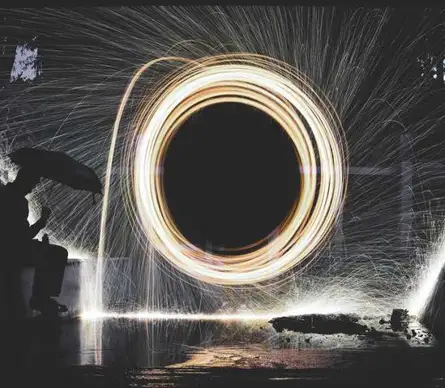
프린터의 초기화 절차
컬러 레이저 복합기에서 초기화 작업을 진행하기 위해서는 다음 단계를 따라주시면 됩니다. 초기화는 메모리에 저장된 정보를 삭제하며, 초기 상태로 되돌립니다. 따라서 초기화 후에는 중요한 데이터가 삭제될 수 있음을 유의해야 합니다.
- 프린터의 조작부에서 메뉴 버튼을 찾아 누릅니다.
- 메뉴 내에서 ‘시스템 설정’ 옵션을 찾아 선택합니다.
- ‘설정값 초기화’ 항목으로 이동해 선택합니다.
- 초기화하고자 하는 항목을 선택한 후, ‘예’를 선택하여 삭제를 진행합니다.
- 모든 항목을 초기화한 후 기본 화면으로 돌아가려면 정지 또는 기능 복귀 버튼을 누릅니다.
여기서 초기화할 수 있는 항목은 전체 설정값, 팩스 설정, 복사 설정, 시스템 설정 등이 있으며 각 항목마다 초기화 절차를 반복하면 됩니다. 이러한 초기화가 해결이 안 되는 경우, 프린터의 펌웨어 문제일 수 있으니 전문 엔지니어의 도움을 요청하는 것이 좋습니다.
연결 오류 해결하기
프린터 연결이 원활하지 않을 때는 여러 가지 원인이 있을 수 있습니다. 네트워크 환경이나 연결 방식에 따라 오류가 발생할 수 있는데, 다음과 같은 절차를 통해 문제를 해결할 수 있습니다.
연결 오류 점검 및 수정 방법
- 프린터의 전원이 정상적으로 켜져 있는지 확인합니다.
- 프린터와 컴퓨터 간의 연결 케이블이 올바르게 연결되어 있는지 점검합니다.
- 프린터와 라우터 간의 Wi-Fi 신호가 안정적인지 확인합니다.
- 프린터의 IP 주소가 올바르게 설정되어 있는지 점검합니다.
- 컴퓨터에서 프린터를 다시 설치하거나 드라이버를 업데이트 해봅니다.
위의 방법으로도 문제가 해결되지 않는다면, 프린터의 상태를 초기화하여 모든 설정을 기본값으로 되돌리는 것도 고려해 보셔야 합니다. 이렇게 초기화한 후 다시 설정을 진행하면 네트워크 연결이 제대로 이루어질 가능성이 높아집니다.

초기화 후 주의사항
프린터를 초기화한 후에는 모든 설정이 공장 출고 상태로 돌아가기 때문에, 사용자가 등록한 전화번호, 팩스 이력 등이 삭제됩니다. 따라서 초기화 후 필요한 정보는 다시 입력해야 합니다. 또한 무선 LAN을 통해 사용하는 경우, 초기화가 진행됨에 따라 네트워크 설정이 모두 삭제되니, 다시 설정을 진행해야 합니다.
프린터 초기화를 통한 문제 해결
프린터 초기화는 다양한 문제를 해결하는 데 유용할 수 있습니다. 예를 들어, 인쇄 지연, 잉크 부족 알림, 오류 메시지 등이 발생할 때 초기화를 통해 시스템을 새로 고칠 수 있습니다. 이를 통해 프린터 성능을 향상시키고, 사용 중 겪는 불편함을 줄일 수 있습니다.
프린터를 사용하는 데 있어 초기화는 중요한 절차 중 하나입니다. 올바른 초기화 방법을 익혀 두고, 필요할 때 적절히 활용하면 보다 원활한 인쇄 환경을 조성할 수 있을 것입니다. 프린터와의 원활한 소통을 통해 잦은 오류 발생을 예방하고, 편리한 사용 경험을 누리시길 바랍니다.
자주 묻는 질문과 답변
프린터 초기화는 어떻게 하나요?
프린터의 조작 패널에서 메뉴 버튼을 눌러 ‘시스템 설정’으로 들어간 후, ‘설정값 초기화’를 선택하십시오. 초기화할 항목을 결정하고 ‘예’를 눌러 삭제를 진행합니다.
프린터 초기화 후 주의할 점은 무엇인가요?
초기화가 완료되면 모든 설정이 초기 상태로 돌아가기 때문에, 등록된 정보나 네트워크 설정을 다시 입력해야 합니다. 따라서 필요한 데이터는 미리 백업해 두는 것이 좋습니다.